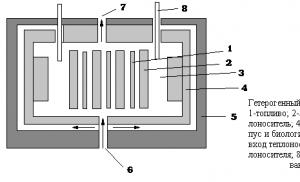Оцифровка цветного негатива. Оцифровка с помощью цифровой камеры фотографий, снятых на пленку
У многих наверняка сохранились в домашних архивах десятки, а то и сотни черно-белых и цветных фотопленок. Выбрасывать их рука не поднимается, а смотреть слайды через диапроектор при наличии современного компьютера уже как-то не хочется. Вот и возникает вопрос перевода пленок в цифру. Существует принципиально два разных способа:
1) сканирование пленок, используя фото-сканер или планшетник со специальным адаптером для пленок. Планшетный сканер со слайд-модулем отличается от обычного крышкой с подсветкой и одноцветной лампой.
2) пересъемка негативов и слайдов с помощью цифрового фотоаппарата.
Рассмотрим оба варианта и оценим достоинства и недостатки каждого из них.
- 1. Сканирование
Если уже есть дома такой сканер, а количество слайдов или пленок невелико, то этот способ вполне приемлем. Специально же покупать дорогое оборудование для одноразового использования врядли разумно. Кроме того, при большом количестве фотопленок процесс сканирования становится весьма утомительным, так как на один кадр с приемлемым разрешением уходит 4-5 минут, а на профессиональном сканере с хорошим разрешением до 10 минут.
Как правило, сканирование пленки на бюджетном планшетном сканере, оборудованном слайд-адаптером, дает весьма посредственное качество снимка. В связи с этим многие стали использовать цифровые фотоаппараты для пересъемки негативных и слайдовых фотопленок, с последующей коррекцией в графическом редакторе.
- 2. Пересъемка
Пересъемка - это самый быстрый, дешевый и качественный вариант оцифровки пленок
Способов пересъемки пленок достаточно много. Некоторые требуют самостоятельного изготовления довольно сложных приспособлений. Способ, который привожу я, не требует практически никаких специальных приспособлений и довольно прост в применении.
Вам потребуется:
Цифровой фотоаппарат
Монитор персонального компьютера или ноутбука
2 штатива
На один штатив крепится фотоаппарат, на другой любое приспособление для фиксации пленки или слайдов. Я использую для этих целей либо рамку для слайдов от диапроектора, либо рамку от фотоувеличителя.

В обоих случаях пленку не надо резать, она надежно фиксируется и легко прокручивается. Для того, чтобы получить хорошие результаты при пересъемке пленок, нужно снимать их на просвет, то есть источник света должен находиться за пленкой. В качестве источника света можно использовать любой равномерно светящийся объект, например, монитор ПК или ноутбука. Это самый простой и эффективный способ.
Чтобы получить равномерное свечение экрана, запускаем программу Adobe Photoshop и создаем новый документ любого формата, к примеру А4. Вы получите документ белого цвета. Теперь переходим в полноэкранный режим и белым становится весь экран.

К цифровому фотоаппарату предъявляется лишь одно требование - наличие режима макросъемки. Чем меньше минимальное расстояние, на котором возможна макросъемка, тем лучше. Идеальным вариантом будет 2см и менее. Я обычно снимаю аппаратом Lumix с расстояния 1 см. Чем больше размер матрицы фотоаппарата (в мегапикселях), тем большего разрешения получается кадр. Расстояние от ЖК монитора 25-35 см. Ближе пиксели экрана создают муар, дальше ослабляется свечение экрана. Устанавливаем минимальное значение ISO, и используем режим задержки спуска. Диафрагму можно сильно не прикрывать, так как глубина резкости в данном случае влияния оказывать не будет. Таким образом, весь процесс съемки (для отдельного взятого кадра) занимает ~10 - 15 сек.
Наверняка у многих ещё сохранились негативы от старых плёночных фотоаппаратов. Печатать фотографии с плёнки не хочется, но если бы они были в цифровом виде на компьютере, то было бы классно посмотреть их и вспомнить хорошие моменты своей жизни:)
Я сканировал фотоплёнки в домашних условиях обычным цифровым фотоаппаратом и парой нехитрых приспособлений. Ниже поделюсь с вами хитростями оцифровки негативов.
Если вы были студентом, когда ещё не было ксероксов или они ещё только появлялись, то вам приходилось хоть раз пользоваться самодельным сканером из куска стекла, двух табуреток и настольной лампы. Ниже на фото конструкция усовершенствованная, вместо стульев короб из фанеры с закреплённым стеклом и энергосберегающей лампой белого света на 15 Ватт.
Для крепления плёнки я использовал два кусочка стекла, стекло взял тонкое от настенной фоторамки. Стёклышки обклеены полосками белой самоклейки, сделано это для направления фотоплёнки и для защины от острых краёв. Два стекла складываются и склеиваются кусочками самоклейки. Между стёклами за счёт толщины самоклейки получается щель, в которую будем заряжать негативы. Размеров стёкол не привожу, всё делал на глаз из того, что было под рукой.

Вот так плёнка вставляется в наше приспособление:

Снизу приклеена белая плёнка, она будет служить рассеивателем света от лампочки.

Наш плёнкодержатель кладём на "студенческий сканер" прямо над лампой, я ещё крепил его кусочками скотча, чтобы не ёрзало.

Теперь я взял большой пластиковый стакан от сметаны и покрасил его внутри чёрным маркером. В днище вырезал отверстие под объектив фотоаппарата, подробно о нём ниже.

Фотик самый обычный, цифровой. Главное чтобы была функция макросъёмки.

На объектив я приклеил шайбу из чёрной самоклейки, сделано это для того, чтобы блестящий объектив не отражался на фотографируемом негативе.

Стакан одеваем на объектив. Чем чернее внутри, тем лучше!

Теперь ставим стакан на сканер и включаем лампу. Надо бы отметить, что лампа энергосберегающая взята не просто так! У неё белый свет и она нагревается совсем чуть-чуть, в отличие от обычной лампы накаливания. Лампа накаливания сильно греется и может испортить негатив, свет у такой лампы жёлтый.

На фотоаппарете выставляем режим макросъёмки, также можно поэкспериментировать с балансом белого.

Приближаем на сколько возможно, мой фотик слишком близко фотографировать отказывался, поэтому фоткал как показано ниже, а лишнее обрезал в фотошопе.

Вот такая фотография получается с моего фотика:

Так я отфоткал все негативы, а было их несколько десятков плёнок.

Итак, открываем фото-негатив в фотошопе. Нажимаем сочетание клавиш Ctrl + i (инвертировать), теперь сочетание Ctrl + m (откроется окошко как на фото ниже). Из выпадающего списка выбираем "Blue" и зажав кнопку Alt на клавиатуре двигаем мышью две стрелки (на фото указаны стрелками красного цвета) навстречу друг другу. При зажатой клавише Alt фон изображения станет синим, а при движении стрелки будут проявляться чёрные точки, как только проявилось несколько чёрных точек мы останавливаемся и выбираем из списка (список указан на фото зелёной стрелкой) "Green" и "Red" с которыми проделываем такую же операцию по проявлению до чёрных точек.

Чтобы обрезать лишние края выберите специальный инструмент и выделите вырезаемый кусок фото, нажмите клавишу Enter. Если вырезали не так как хотелось, то всегда можно отменить последнее действие сочетанием клавиш Ctrl + z.

В результате этого урока по оцифрованию негативов в домашних условиях у меня получилась вот такая фотка:

На фото я, мой брат и мама. Я тут совсем "зелёный", очень люблю журнал "Ют" и всякие
От переводчика: Эта статья продолжает серию публикаций разных авторов, посвящённых плёночной фотографии. Предыдущая статья называлась «Плёнка: советы, камеры и первые наставления» и доступна по .
Этот урок покажет вам, как «сканировать» вашу плёнку с помощью Цифровой зеркалки. Причина использования для этой операции цифровой фотокамеры вместо слайд-сканера в том, чтобы сэкономить деньги и гарантировать сохранность плёнок. Хороший плёночный сканер дорого стоит, поэтому покупать его следует только если вам нужно сканировать много плёнок. Другим вариантом могло бы быть сканирование плёнок в специализированных фотолабораториях, имеющих профессиональные сканеры, но многих людей останавливает в данном случае перспектива отправки плёнок по почте.
Прежде всего необходимо признать, что предлагаемый в уроке метод не даст такого же результата, как профессиональный сканер. Однако это фантастическая идея и отличный способ оцифровать ваши плёнки в домашних условиях.
Подготовка к работе
Перед началом работы стоит убедиться, что у вас есть всё необходимое:
- Цифровая зеркальная камера.
- Кусок стекла на опорах, например стеклянный столик, стекло фоторамки, установленное на 2 стопки книг или коробок для создания «столика».
- Кусок глянцевой фотобумаги без надписей на обороте. Большинство брендов выпускают такую бумагу.
- Вспышка с беспроводным управлением или мощная настольная лампа.
- Штатив.
- Макрообъектив рекомендуется, но не обязателен.
- Photoshop или другая программа для редактирования изображений.
Шаг 1
Во-первых, вам понадобится стеклянная поверхность, на которой будет производиться съемка. Я использовал стеклянный столик, но и фоторамка может быть также удобна. Чтобы использовать фоторамку, достаточно убрать из неё задник и фотографию - останется стекло с рамой. Далее, вам потребуется найти что-то для использования в качестве подставки под стекло. Попробуйте использовать стопки книг или несколько коробок. Высоты конструкции в 30 см. вполне достаточно.
Шаг 2
Теперь, когда у нас есть «предметный столик», пришло время установить камеру и штатив. Используемый объектив определяет, насколько близко к стеклу удастся снимать. Независимо от того, какой объектив вы можете использовать, постарайтесь заполнить кадром плёнки как можно большую площадь поля зрения объектива.
Самое важное в настройке штатива состоит в установке плоскости матрицы камеры параллельно плоскости стекла. Лучший способ это сделать - удлинить заднюю ногу штатива более двух передних, так чтобы камера оказалась прямо над стеклом. Помните, что если вы перестараетесь с удлинением ноги штатива, то его состояние может стать нестабильнее и он в итоге может упасть!

Шаг 3
Теперь вам нужен кусок чистой фотобумаги без посторонних надписей. Большой кусок не нужен - 10*15 см. вполне достаточно. Поместите фотобумагу на стекло под камерой.
Затем разместите плёнку на фотобумаге. Вам вероятно потребуется что-нибудь для прижима плёнки - два плёночных контейнера подойдут. При их установке будьте аккуратны, старайтесь не двигать их по плёнке, чтобы не получить царапин и повреждений.

Шаг 4
На этом этапе, вы можете использовать дистанционно управляемую вспышку, либо яркую настольную лампу. Будьте осторожны при использовании лампы с постоянным светом, так как он создает большое количество тепла, что может привести к повреждению плёнки. Поместите источник света под стеклом, направьте прямо на плёнку. Если вы используете вспышку, то придется провести некоторые тесты чтобы подобрать правильные настройки. Цель настроек в том, чтобы получить слегка переэкспонированную фотобумагу. Я использовал вспышку Canon 430 EX на половине мощности на удалении примерно 30 см.
Теперь переведите камеру в мануальный режим. Одной из важнейших ваших настроек является диафрагма - установите её примерно в f.7.1. Выдержка чуть менее важна - что-то около 1/10 - 1/20 должно подойти. Значение ISO следует установить как можно ниже для уменьшения шума. Теперь вы готовы к съемке плёнки!

Шаг 5
Откройте изображение в Photoshop. Если фотография неправильно ориентирована - поправьте это через меню «изображение» -> «поворот холста» (Image> Rotate Canvas).

Шаг 6
Продублируйте фоновый слой, нажав Command-J на Mac или Control-J на Windows. Это не обязательное действие, но просто хорошая привычка - сохранение исходного изображения.

Шаг 7
Если вы сканировали слайдовую (позитивную) плёнку - пропустите этот шаг. Для негативной плёнки, выбрав дублированный слой нажмите Command-I на Mac или Control-I на Windows, чтобы инвертировать изображение.

Шаг 8
Если вы сканировали цветную плёнку - пропустите этот шаг. Для черно-белой плёнки перейдите в меню «Изображение -> Коррекции -> Обесцветить» (Image> Adjustments> Desaturate), чтобы обесцветить изображение и удалить весь цвет.

Шаг 9
Выберите инструмент кадрирования и удалите все цифровые значения в его настройках.
Шаг 10
Расположите инструмент кадрирования приблизительно вокруг вашего кадра, но пока не беспокойтесь об идеальных краях.

Шаг 11
Совместите один из углов рамки как можно ближе к соответствующим углу фотографии. Вы можете использовать клавиши со стрелками, чтобы точнее поставить его на место.

Шаг 12
В центре вашей рамки есть небольшой круг - это опорная точка, вокруг которой совершается вращение. Щелкните и перетащите опорную точку в угол, который вы настроили в предыдущем шаге. Пусть опорная точка будет привязана в этому углу.

Шаг 13
Далее, мы будем вращать рамку до параллельности с границей кадра. С помощью мыши, перейдите к одному из соседних с опорной точкой углов рамки и поставьте курсор чуть в стороне от угла чтобы стрелка указателя мыши приняла изогнутый вид. Нажмите кнопку мыши и перетащите рамку до её параллельности с границей фотографии.

Шаг 14
Теперь настройте остальные стороны рамки чтобы правильно обрезать фото. Перетаскивайте стороны за квадраты в середине линий рамки. Нажмите «ввод», когда у вас будет готова рамка. Теперь вы можете экспортировать изображение или отправить его на печать!

Заключение
Этот метод не может заменить сканеры в ближайшее время, но это прекрасная альтернатива, если вам не нужно сканировать большое количество плёнок. Если вы хотите посмотреть несколько примеров результата, который можно получить таким методом, перейдите по ссылкам ниже, к фотографиям, созданным по описанной в уроке методике:
Получайте удовольствие, и расскажите о своем опыте сканирования плёнок!
Наверняка у многих из нас сохранились десятки, сотни, тысячи цветных и черно-белых фотопленок из далекого прошлого, а может, и настоящего времени. Только не многие знают, как оцифровать пленку в домашних условиях. А выбрасывать кусочки прошлого просто рука не поднимается, да и разглядывать слайды посредством диапроектора не очень хочется в век семимильного технологического развития.
Куда уж тут угнаться диапроектору? Еще полвека, и люди, возможно, будут пользоваться телепортацией для путешествий. Убить двух зайцев - избавиться от фотопленок и одновременно сохранить их в другом формате - поможет оцифровка фотографий. Как оцифровать фотопленку в домашних условиях? Об этом и пойдет речь в данной статье.
Как оцифровать старые фотопленки в домашних условиях?
Различают принципиально два способа:
1) Сканирование фотопленок, которое осуществляется посредством фотосканера или же планшетника с встроенным для пленок адаптером. Планшетный сканер со встроенным слайд-модулем значительно отличается от простого сканера - другая крышка и одноцветная лампа.
2) Пересъемка слайдов и негативов с использованием цифрового фотоаппарата.
Благодаря этим методам можно очистить свое пространство от хлама и не беспокоиться о том, как правильно хранить стародавние пленочные архивы.
Знаете ли вы, что…?

Пленочная фототехника, хоть и пережиток технологической революции, все еще используется для съемки. Она обеспечивает фотографиям самое высокое качество картинки, если, к примеру, оцифровать имеющиеся фотопленки. Далее можно с помощью компьютера сделать изображение еще более качественным. Неудивительно, что пленочная фототехника снова входит в моду. Однако многие не знают, как оцифровать фотопленку самому.
Что это такое?
Оцифровка фотопленки - это разбивание каждого кадра на отдельные элементы (пиксели) и сохранение информации о цвете и координатах в файле программы. Как оцифровать фотопленку в домашних условиях? Чтобы осуществить данную задачу, понадобится или сканер, или цифровой аппарат.
Какой сканер используется?

Сканер является наиболее удобным устройством для оцифровки слайдов или фотопленок различных форматов. Благодаря нему можно быстро преобразовать пленочный архив в полноценный цифровой вид, при этом сохранив оптимально хорошее качество изображения. Качество в данном случае всецело зависит от конструкции сканера.
Оцифровка фотопленки на сканерах разного типа
Сегодня существуют различные типы сканеров с возможностью оцифровки пленок, слайдов и прочих прозрачных фотоматериалов. Все эти устройства предназначены для работы с пленкой, однако возможности у них у всех разные, соответственно, и цена тоже.
Оцифровать пленку дома можно с помощью двух типов сканера: первый - со слайд-модулем, а второй - фильм-сканер.
Конечно, планшетный с встроенным слайд-модулем значительно дешевле, но это не значит, что он будет плохо выполнять свою работу: он позволяет получить хорошую качественную картинку, причем он оцифровывает не только фотопленки, но и фотографии. Теперь, когда вы знаете, как оцифровать фотопленку, для сохранения домашних фотоархивов смело можете использовать сканеры данного типа. Они компактны и многофункциональны.

Если же вы остаетесь приверженцем пленочной фототехники и задумываетесь о том, как оцифровать в домашних условиях фотопленку в больших количествах, то вам однозначно нужно делать выбор в пользу фильм-сканера. И пусть его стоимость значительно выше, чем у первого типа, он более удобный. Безусловно, качество изображения тоже на высоком уровне.

Существует еще два вида сканеров, которые могут оцифровать как цветную фотопленку, так и черно-белую. Это барабанные фотосканеры и минилабы. В том случае, если оцифровка фотографий для вас - дело не столь частое, сканер - дело вторичное, и легче заплатить за данную услугу в фотокиоске. Качественного изображения можно добиться только в профессиональной лаборатории, поэтому будьте предельно внимательны, обращаясь к профессионалу.
Оцифровка фотопленки без сканера
Достаточно иметь свой фотоаппарат, чтобы оцифровать как черно-белую фотопленку, так и цветную в домашних условиях. Наилучшим вариантом в данном случае станет фотоаппарат, у которого есть сменные объективы. Некоторые производители фототехники делают специальные насадки для объективов фотоаппарата. С такими устройствами фотопленку фотографируют на ярком светлом фоне.
Оцифровка фотопленки в специальной насадке для цифрового фотоаппарата
Помимо устройств, выпускаемых фирмами, можно производить оцифровку фотопленки с помощью насадки, которую сделать из подручных материалов. Нужно найти полый цилиндр, соответствующий диаметру объектива, прикрепить к нему площадку с выполненным на ней отверстием под размер необходимого кадра. По виду такая конструкция должна напоминать фирменную.

Необходимая операция может быть произведена в домашних условиях даже без насадки на объектив. Вместо нее можно вырезать рамку под размер кадра и установить напротив белого фона. Так можно использовать экран монитора с белым документом в качестве белого фона. Чтобы добиться желаемого эффекта, нужно в эту рамку вставить фотопленку и сделать ее фотографию со штатива.
Конечно, для оцифровывания фотопленок в домашних условиях возможно использовать и более сложную конструкцию. Она может включать в себя устройство для перематывания рулонной фотопленки, экран с подсветкой для рассеивания, станину, на которую крепится фотоаппарат. Все эти манипуляции зависят от вашей ловкости рук и смекалки.
Насадка для объектива или же самодельная конструкция используются, если необходимо сделать оцифровку отличного качества при минимальных денежных затратах. В данном случае это будет весьма целесообразно. Помимо этого, при помощи ловкости рук можно создать такую конструкцию, которая всецело будет соответствовать вашим требованиям при оцифровке любого типа прозрачных фотоматериалов.
Стоимость оцифровки фотоматериалов

Вопрос цены и качества, удобства и скорости выполнения операции неразрывно связан с процедурой оцифровки фотопленки. Не стоит пенять на невысокое качество цифровой картинки и неудобство в работе, если ваш бюджет не позволяет выполнить все на лучшем уровне. Стоит учитывать, что качественная работа всегда стоит дорого. Тут уже важно взвесить все стороны и принять решение, ведь если сама по себе фотопленка не содержит ценной информации наивысшего качества, то какими бы устройствами вы ни пользовались, из нее не извлечь хорошего качества изображения. Стоит подходить с умом и соизмерять свои возможности и потребности.
Большинство старых кадров было сделано на фотопленке, когда-то популярной в советское время. Названия популярных пленок в прошлые времена - «СВЕМА» и «ТАСМА». Использовались также фотопленки типа Fujifilm, Kodak, Konica, которыми увлекались многие советские фотографы-любители. В то время качество этих пленок не отличалось оптимальным результатом, а оптика этого периода оставляла только желать лучшего. Высокого качества добиться было не так-то просто. Конечно, можно подключить к оцифровке фотопленки данного типа дорогое оборудование. Но все пойдет насмарку, если качество фотографии изначально не было хорошим.
Поэтому можно сделать вывод, что оцифровывание фотопленок из прошлых десятилетий - дело непростое и трудоемкое, а зачастую неблагодарное, так как добиться качественного изображения практически невозможно.
Ценовой диапазон устройства составит в среднем около 17500-24000 рублей. Благодаря таким сканерам можно извлечь хорошее качество картинки, они просты в использовании, не занимают много места и уж точно не будут простаивать без дела.
Оцифровку же фотопленки для получения самого высокого качества лучше делать на профессиональном сканере. Безусловно, это вам влетит в копеечку. Тут главное - понять, действительно ли вам важно качество за любые деньги или нет. Более того, маловероятно, что у вас получится передать максимально высокое качество фотопленок с экрана монитора или в бумажной версии.
Вывод
Как оцифровать фотопленку в домашних условиях? Риск не всегда оправдывается, поэтому предоставьте это дело профессионалам. Чтобы добиться среднего положительного результата оцифровки, лучше обратиться в ближайший минилаб. Такая услуга не будет бить по карману. Но перед походом к профессионалу не забудьте выбрать кадры, которые действительно хотите напечатать или разместить где-то в интернете.
Не бойтесь пополнять свой архив ценными фотографиями благодаря оцифровке фотопленок!

Превращать пленочные фотоархивы в цифровые или оцифровывать отдельные негативы / позитивы лучше с помощью специальных пленочных сканеров. Но если стОящих подобной процедуры снимков не так уж и много и цель не создание выставочных, а лишь возвращение к жизни (на экран компьютера или телевизора) памятных фотографий, то сканировать можно и с помощью цифровой камеры. Конструкция
Описываемая в статье система оцифровки была сделана из камеры Canon PowerShot G9 , переходника для крепления насадок и светофильтров, системы крепления светофильтров и самодельного «слайд-модуля». Комплекты, подобные Cokin , выпускаются и под камеры, для которых не предусмотрена возможность установки насадок на объектив (они крепятся к штативному гнезду), что позволяет превратить в пленочный сканер даже такие камеры.
Так как система «камера-сканер» компактна, она удобна для «выездной» работы. Мне хотелось «укомплектовать» ее так, чтобы слайд-фильм из старых пленок можно было сделать с помощью легкого ноутбука или нетбука. То есть, снимать в JPEG и почти не обрабатывать.
На фотографии в начале статьи изображена «камера - сканер». Идея проста - приспособление для макросъемки пленки. Задачи, которые надо решить, чтобы результат был хорошим:
обеспечить точное и жесткое крепление пленки в плоскости фокусировки, перпендикулярной оптической оси объектива;
равномерно подсветить пленку;
обработать цифровые снимки, преобразовать негативы в позитивы.
Своими руками нужно сделать не много: держатель для пленки и жесткую рамку, в которой этот держатель будет «скользить» («слайд-модуль»). Рамка устанавливается в держатель фильтров Cokin . Детали можно изготовить и из плотного черного картона, но он не обеспечит необходимой жесткости. Поэтому использовался черный пластик.

Держатель пленки (материал - пластик от папки-скоросшивателя).

Держатель пленки установлен в рамку. Рамка изготовлена из двух почти одинаковых деталей (пластин с кадровым окном, материал - пластик толщиной ~ 1 мм), склеенных вместе так, чтобы держатель пленки (вместе с пленкой) мог перемещаться внутри этой рамки. Для этого в местах склейки между пластинами прокладываются тонкие полоски пластика (2-3 полоски из того же материала, из которого сделан держатель пленки).
Размеры держателя пленки и рамки подобраны так, чтобы держатель пленки мог перемещаться в двух перпендикулярных направлениях в плоскости фокусировки. Это позволяет, при необходимости, помещать в центр кадра разные области пленки, что может пригодится при установке баланса белого и экспозиции по увеличенному участку снимка на пленке.

Если нужно оцифровать не пленку в отрезке, а в рамке, то закрепить ее можно с помощью канцелярской резинки:

«Сканер» в разобранном виде.

«Сканер» в сборе.
Подсветка
Подсветить пленку для пересъемки можно разными способами. Если есть просмотровой столик - с его помощью. Можно прикрепить молочный пластик к окну или установить его между лампой и камерой. Другая альтернатива - использовать вспышку, освещающую белую стену - отраженным светом будет подсвечена пленка. Если вспышка камеры находится слишком близко к объективу, как у Canon G9 , можно снимать с внешней вспышкой.
Настройки камеры
На фотографии в начале статьи «слайд-сканер» установлен не правильно - непосредственно на просмотровой столик. При пересъемке расстояние между поверхностью источника света и пленкой должно быть достаточно большим, чтобы матирование и дефекты поверхности источника света не были заметны на фотографии. Диафрагму нужно подобрать такой, чтобы глубины резкости хватало для неровной пленки, но и не на столько малой, чтобы на снимке были заметны детали поверхности источника света.
Как правило, у компактных камер наибольший масштаб съемки возможен при минимальном фокусном расстоянии. При этом, возможно, изображение будет искажено. Лучше уменьшить масштаб съемки и снимать на более длинных фокусных расстояниях. В этом случае придется увеличивать дистанцию между камерой и пленкой до той, при которой возможна фокусировка. В своей конструкции я использовал для удлинения конструкции оправы от светофильтров.
Фокусировка - автоматическая, макрорежим. Если у камеры есть стабилизатор, его обязательно надо отключить (он работает относительно неподвижного объекта съемки, а если этот объект закрепить на объектив, то стабилизатор будет выполнять обратное действие - «сотрясать» камеру).
Экспозиция - автоматическая, матричный замер. По гистограмме или снимку можно судить об ошибке и вносить поправки. Если динамического диапазона камеры не хватает для пленки, можно снимать в режиме эксповилки и «складывать» конечное изображение из нескольких файлов.
Баланс белого - автоматический. Какая разница камере, что снимать реальный объект или его изображение на пленке, даже негативной? Если автобаланс хорошо работает для реальных сюжетов, то и с пленкой он справится. Ошибка в настройке баланса белого может привести к потере деталей в одном из цветных каналов, что видно по следующей иллюстрации (красный канал, верхний фрагмент). Это не критично при съемке в RAW, но для JPEG «восстановить» света или тени будет невозможно.
Гистограммы для каналов RGB снимков цветного негатива, полученные при разных установках баланса белого в камере. Верхний снимок - баланс белого ручной, по источнику освещения. Средний - автобаланс белого. Нижний - баланс белого ручной по увеличенному фрагменту пленки, на которой снята серая карта (при ручной установке баланса белого фокусировка не обязательна, поэтому можно увеличивать фрагмент).
Разрешение

Фрагмент 1:1, черно-белый негатив.
Разрешающая способность «сканера» определяется разрешающей способностью камеры и точностью фокусировки. Характерная для цифровой камеры величина разрешения ~0,7 линии на пиксель. Для камеры с 12 Мп матрицей и длинной стороной в 4000 пикселей получим разрешение 2800 линий на длинную сторону кадра. Длинная сторона кадра для 35 мм пленки, примерно, 1,5 дюйма и разрешение «сканера» составит ~1800 линий/дюйм. С Canon G9 практически можно получить ~1700 линий на дюйм. Так как макрорежим этой камеры не очень эффективен, на снимке поле кадра пленки занимает, примерно, 3/4 (по длинной стороне) и практическое разрешение оказывается меньше ~ 1300 линий / дюйм. Этого вполне достаточно для слайд-шоу и печати до, примерно, 13×18 см.Обработка
Идеальный вариант, если в камере можно применить к изображению инверсию (негатив-позитив) и кадрирование. Угадав или правильно настроив баланс белого, можно после инверсии получать готовую фотографию. К сожалению, у Canon G9 функции «негатив» нет.

Результат применения кривой инверсии при пересъемке негатива. Слева при применении «простой» кривой. Справа - обработка «сложной» кривой с разным показателями гаммы для каналов RGB.

Фрагмент 1:1. Заметны «битые пиксели».
Работа с кривыми в CHDK для камеры Canon G9 пока не доведена до того уровня, который бы позволил получать хороший результат без существенных затрат времени и сил. Более того, при «применении кривых» в Canon PowerShot G9 до сих пор мне не удалось решить проблему «битых пикселей».